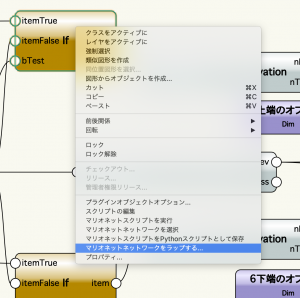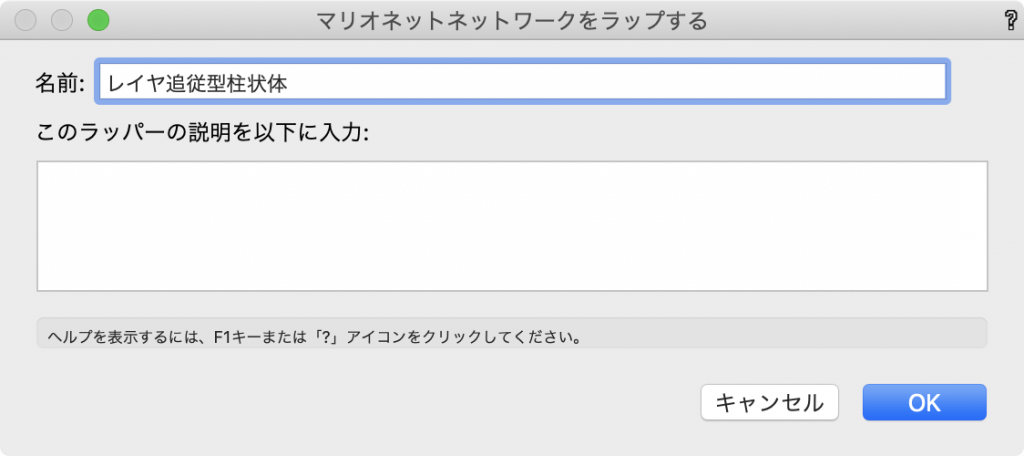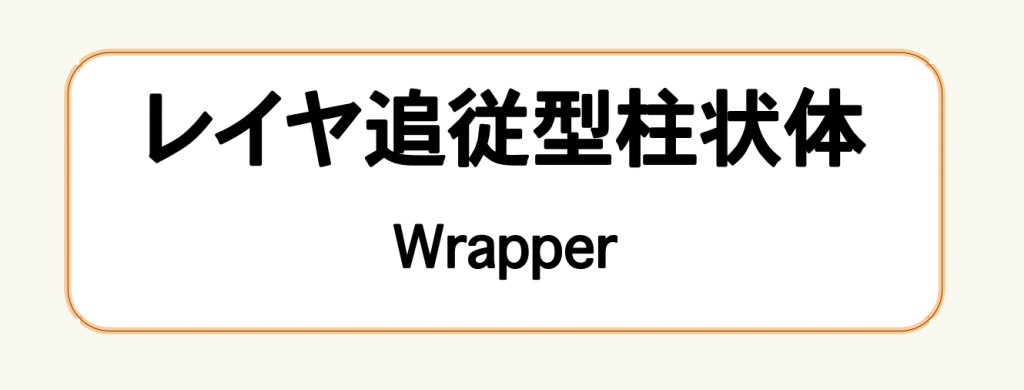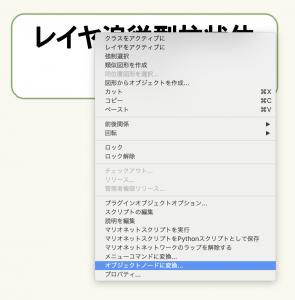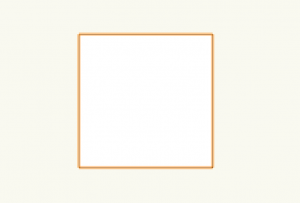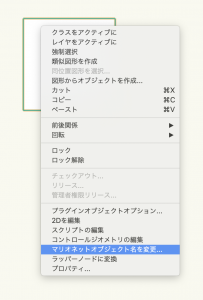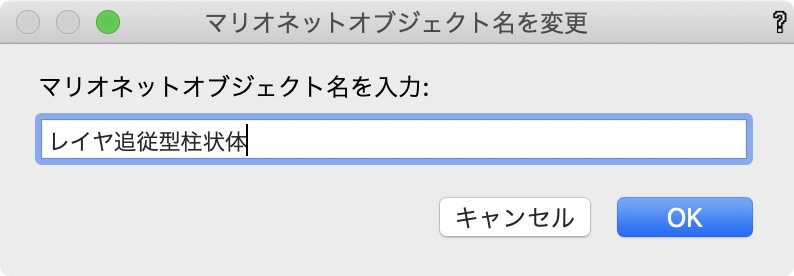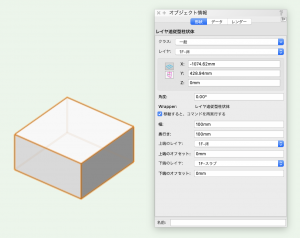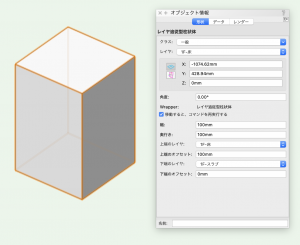目次
- 4-1. 底面となる四角形の作成
- 4-1-1. 幅と高さから四角形を作成
- 4-1-2. 挿入点に四角形の中心を移動
- 4-2. 柱状体の作成
- 4-2-1. シンプルな柱状体
- 4-2-2. ハイブリッド化
- 4-2-3. いったん確認
- 4-3. レイヤとの連動
- 4-3-1. 上端のレイヤを取得
- 4-3-2. 下端のレイヤを取得
- 4-3-3. 所属するレイヤの高さとの差を設定
- 4-3-4. オフセットを追加
- 4-4. ムシ退治
- 4-4-1. レイヤ選択が正しいかを判定
- 4-4-2. もしも♫レイヤが♫カラ〜な〜らば〜
- 4-5. オブジェクトに変換
- 4-5-1. ラッパーノードに変換
- 4-5-2. オブジェクトノードに変換
- 4-5-3. 使ってみる
4-5. オブジェクトに変換
ラッパーノードとは、ネットワーク全体を1つのノードのようにグループ化し、名前と説明を自由に設定できるものです。
オブジェクトノードとは、ラッパーノードの形態の1つで、パラメトリックオブジェクトのように、オブジェクト情報パレットでパラメータを変更すると、すぐに形状が変わります。
今回は、オブジェクトノードに変換します。
4-5-1. ラッパーノードに変換
ネットワーク上の任意のノードの上で右クリックし、マリオネットネットワークをラップするを選択します。
名前に「レイヤ追従型柱状体」と入力します。説明にはわかりやすい文章を入力しても構いません。
これでラッパーノードが作成されました。
ラッパーノードを使うと、複雑なネットワークでもスリム化することができます。ラッパーノードについては別の機会に。
4-5-2. オブジェクトノードに変換
4-5-1で変換したラッパーノードの上で右クリックし、オブジェクトノードに変換を選択します。
オブジェクトに変換されると、四角形の図形に変換されると思います。
さらに、オブジェクトノードの上で右クリックし、マリオネットオブジェクト名を変更を選択します。名前に「レイヤ追従型柱状体」と入力しOKをクリックします。
4-5-3. 使ってみる
変換されたオブジェクトノードを選択し、オブジェクト情報パレットで幅や奥行き、レイヤを指定すると、その高さでの柱状体を作成してくれます。
レイヤの高さを変更したときには自動で更新されないので、オブジェクトを選択し、加工>移動でX方向「0」、Y方向「0」を実行すると更新されます。
マリオネットはいろいろなノードがあり、インタラクティブなオブジェクトを作成できます。
この機能を利用できる製品

|
Vectorworks Architect建築設計や内装、ディスプレイデザインに対応した先進的なBIM・インテリア設計支援機能、拡張機能、さらには豊富な建築向けのデータライブラリを搭載した建築/内装業界向け製品 |

|
Vectorworks Landmark地形モデルや多彩な植栽、灌水設備計画等に対応するランドスケープデザイン機能、さらには豊富な造園向けのデータライブラリを搭載した都市計画/造園業界向け製品 |

|
Vectorworks Spotlightステージプランニングやライティング計画に対応した先進的な舞台照明計画支援機能、さらには各種メーカー製のトラスや照明機材、音響機器等の豊富なデータライブラリを搭載したエンタテインメント業界向け製品 |

|
Vectorworks Design Suite専門分野別(建築設計/ディスプレイデザイン、ランドスケープデザイン、ステージデザイン&スポットライトプランニング)の設計支援機能、拡張機能、さらには豊富なデータライブラリを搭載した最上位の製品 |